Takana ovat ajat, jolloin ihmiset lukevat vain tekstiä. Nykyään jokainen tietokoneen käyttäjä voi itsenäisesti tulostaa tekstejä, muokata niitä ja tulostaa niitä. Tätä varten on olemassa apuohjelmia, kuten Microsoft Word 2010. Mutta tämän ohjelman käyttäminen vaatii erityisiä taitoja. Artikkelimme kertoo, kuinka kehys tehdään Wordessa.
Joten työtä varten tarvitset yksinkertaisen ohjelman, joka on osa Microsoft Office -kompleksia. Tekstinmuokkausapuohjelma on nimeltään Microsoft Word 2010.
Mikä on kehys ja mihin se on tarkoitettu? Reuna on kaunis kehys tekstin tai tyhjän sivun ympärillä, joka lisää sivulle ulottuvuutta. Useimmiten suunnittelijat käyttävät kehyksiä. Artikkelissamme olevien ohjeiden ansiosta opit myös tekemään erimuotoisia ja -värisiä kehyksiä. Joten aloitetaan.
Luo kaunis kehys Sana
Avaa ensin Word 2013 -dokumentti. On suositeltavaa, että sivusta on valmis tekstikatkelma, johon haluat tehdä tarvittavat muutokset. Siirry seuraavaksi kohtaan " Sivun asettelu».
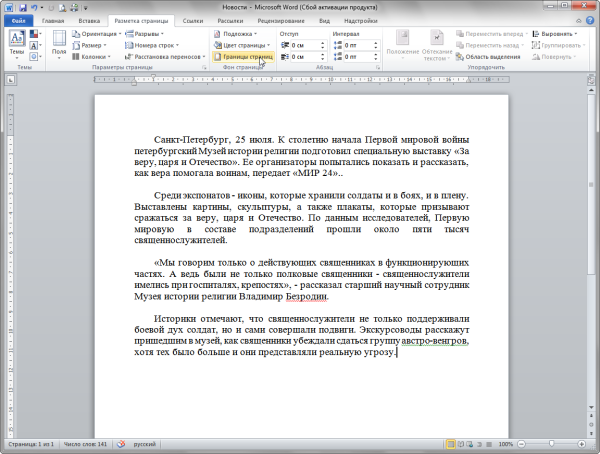
Napsauta keskellä, yläkulmassa olevaa kuvaketta " Sivun reunat". Ikkuna avautuu edessäsi. Reunat ja varjostukset". Täällä on monia erilaisia asetuksia. Tässä tapauksessa tarvitsemme vain ne, jotka liittyvät kehykseen. Siksi puhumme siitä, kuinka tehdä kehys koko sivun tekstille.
Valitse tyyppi "Frame" ja aseta sitten " Käytä koko asiakirjassa". Vahvista suoritetut toiminnot napsauttamalla " OK» ikkunan alareunassa.
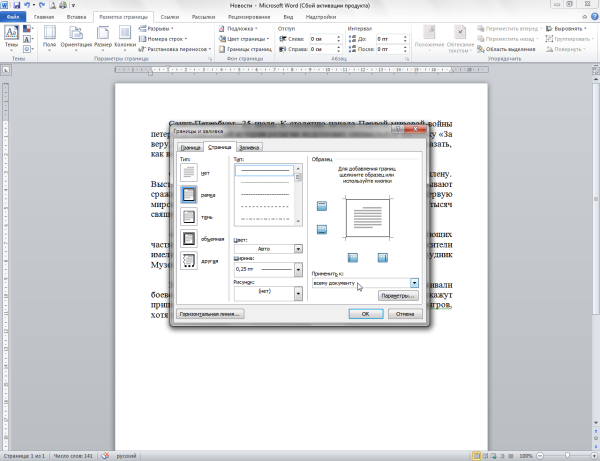
Siten saimme yksinkertaisimman vedon koko asiakirjan sivulle. Saman analogian mukaan tavanomaisen kehyksen sijasta voit tehdä kehyksen kuvien muodossa.
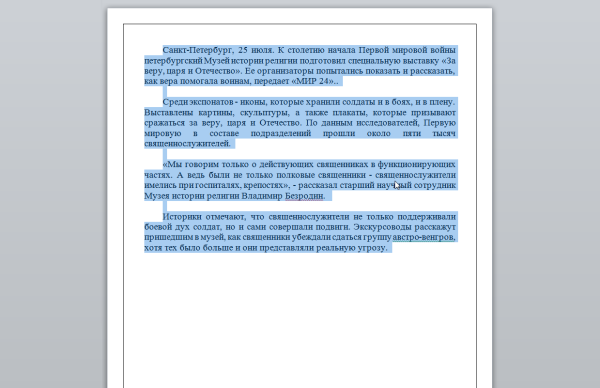
Seuraavat toiminnot vaikeuttavat kehysten muotoa. Tätä varten yritetään luoda kappaleesta värillinen viiva. Alkuvaiheet ovat samanlaisia: avaa asiakirja, siirry kohtaan " Sivun asettelu". Aseta kohdistin sen kappaleen kohdalle, jonka haluat muotoilla. Siirry avautuvassa ikkunassa kohtaan " Raja».
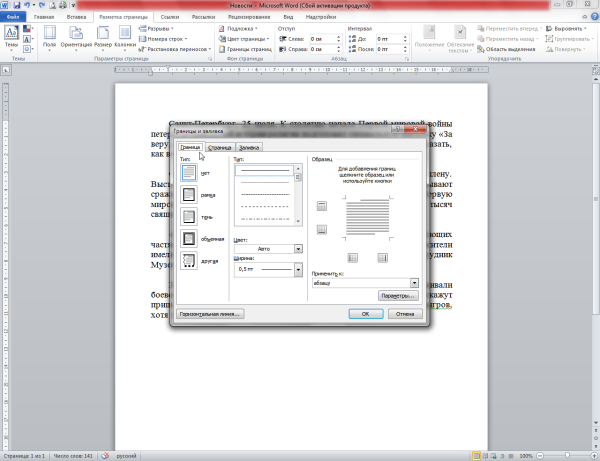
Kiinnitä huomiota oikeaan alakulmaan, joka osoittaa, että kaikki muutokset otetaan käyttöön kappaleessa. Tällä välilehdellä voit valita.
- Ei - tarkoittaa, että kehystä ei tule;
- runko;
- varjo;
- irtotavarana;
- toinen.
Huomaa, että esikatseluikkuna sijaitsee erittäin kätevästi Wordissa. Kaikki asiakirjaan tekemäsi muutokset näkyvät heti oikealla olevassa pienessä kaaviossa.
Valitse " Kehys” (tämä tehdään napsauttamalla vastaavaa kuvaketta hiiren vasemmalla painikkeella).
Valitse väri. Voit tehdä tämän osiossa Väri”, napsauta pientä kolmiota. Valitse avautuvasta valikosta haluamasi väri (esimerkiksi sininen) ja napsauta sitä hiirellä.
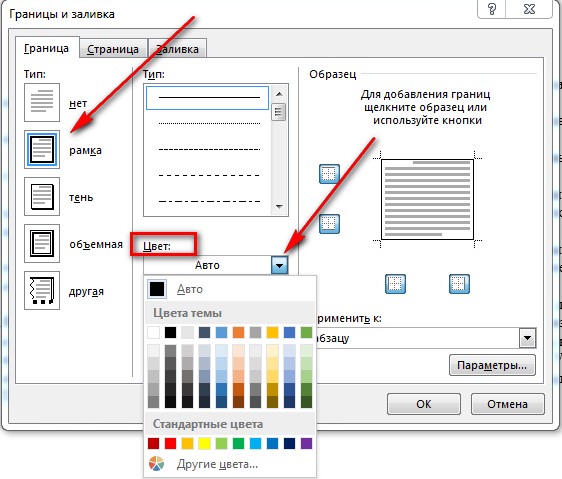
Luvussa " Leveys» valitse pistekoko. Voit tehdä tämän osiossa Leveys» napsauta sopivaa kohdetta (esimerkiksi 3 pt). Huomaa muutokset oikealla. Jos kehyksen paksuus ja väri sopivat sinulle, napsauta " OK" sijaitsee ikkunan alaosassa.
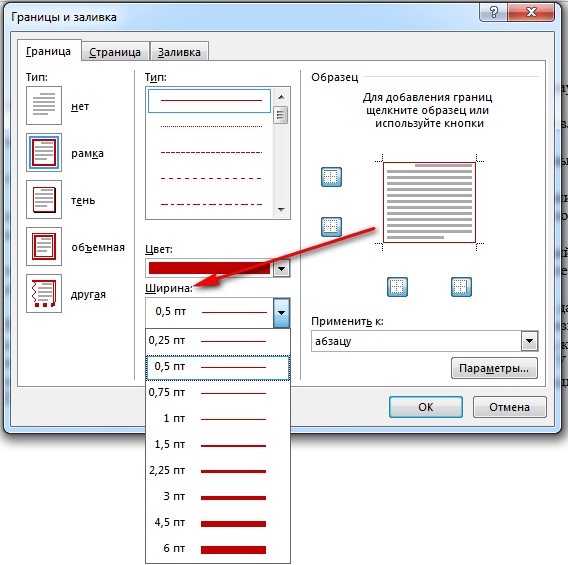
Kaikki! Kohdistimella valitsemasi kappale muunnetaan kauniiksi viivaksi, jonka väri ja paksuus ovat tarvitsemasi.
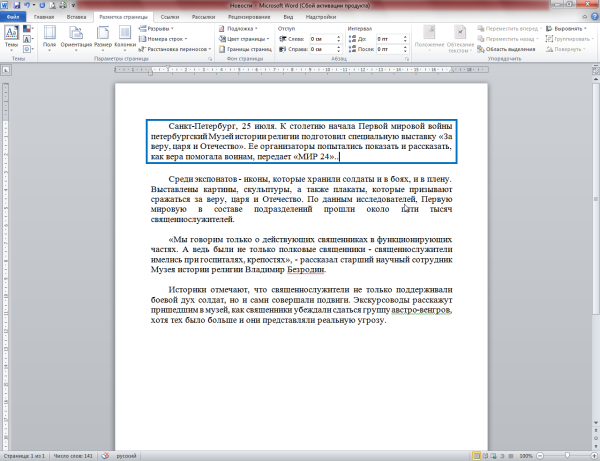
Jos haluat kehystää suuren tekstin samalla tavalla, valitse vain haluamasi teksti hiirellä.
Sitten välilehdellä " Sivun asettelu", napsauta kuvaketta " Sivun reunat". mene kohtaan " Raja" ja määritä sitten tyyppi - " Kehys».
Valitse mikä tahansa väri ja leveys ja napsauta sitten " OK».
Siten tulee toinenkin vaihtoehto. Kokeile värimaailmaa ja kehysten paksuutta. Tämän seurauksena kaikilla sivuillasi tai erillisellä kappaleella on kaunis muotoilu kehyksen muodossa.






